
Compressor에서 서라운드 사운드 오디오 가져오기
Compressor에서 수동으로 오디오 파일을 서라운드 사운드 채널에 할당하거나, Compressor가 파일을 정확한 서라운드 사운드 채널에 자동으로 매핑할 수 있도록 채널 식별자를 오디오 파일 이름에 추가하여 서라운드 사운드 오디오 작업을 생성할 수 있습니다.
수동으로 채널을 할당하여 서라운드 사운드 소스 파일 생성하기
Compressor에서 다음 중 하나를 수행하십시오.
파일 > 서라운드 사운드 그룹 추가를 선택합니다.
배치 영역 하단에서
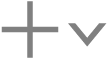 을 클릭한 다음, 서라운드 사운드 그룹 추가를 선택합니다.
을 클릭한 다음, 서라운드 사운드 그룹 추가를 선택합니다.
채널 할당 대화상자가 열립니다.
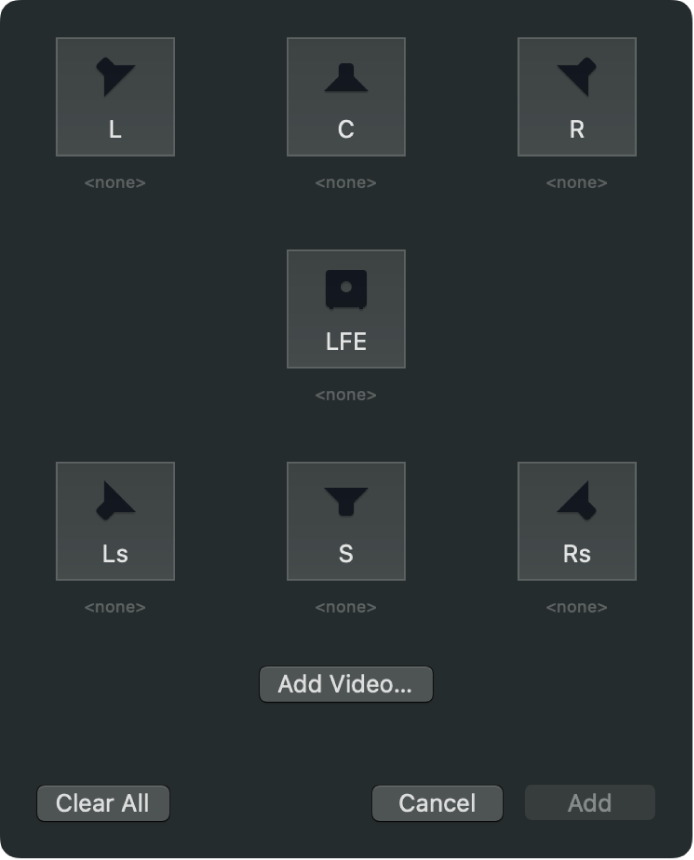
소스 오디오 파일을 각 채널에 할당하려면 특정 패널의 아이콘을 클릭하고 해당 채널에 대한 소스 오디오 파일을 선택한 다음, 열기를 클릭하십시오.
비디오 파일을 포함하려면 비디오 추가 버튼을 클릭한 후, 비디오 파일을 선택한 다음 열기를 클릭합니다.
서라운드 사운드 그룹 설정이 완료되면 추가를 클릭하십시오.
새로운 서라운드 사운드 소스 미디어 파일이 Compressor 윈도우에 있는 배치 영역의 작업에 나타납니다.
채널 인식 코드를 사용하여 서라운드 사운드 소스 파일 생성하기
macOS Finder에 있는 서라운드 사운드 소스 파일의 파일 이름에 채널 인식 코드를 추가한 다음, 해당 파일을 Compressor에 추가할 수 있습니다.
macOS Finder에서 각 오디오 파일의 파일 이름에 적절한 채널 식별 코드를 추가하십시오.
-L: 왼쪽 전면 채널
-R: 오른쪽 전면 채널
-C: 중앙 전면 채널
-Ls: 왼쪽 서라운드 채널
-Rs: 오른쪽 서라운드 채널
-S: 중앙 서라운드 채널
-LFE: 저주파 효과 채널(서브우퍼, LFE)
예를 들어, 왼쪽 전면 채널 오디오 파일의 이름이 ‘final audio_left.aiff’라면, 해당 파일의 이름을 ‘final audio_left-L.aiff’로 변경합니다.
참고: Compressor는 .aiff 또는 .wav 등의 파일 확장자가 있는 파일 및 없는 소스 파일을 모두 인식합니다.
이름을 변경한 모든 소스 오디오 파일을 하나의 작업으로 동시에 가져오십시오.
배치 영역에 새로운 작업이 나타납니다.
서라운드 사운드 작업에서 오디오 파일 재할당 또는 제거하기
Compressor에서 서라운드 사운드 작업을 선택한 다음, 작업 인스펙터를 여십시오.
작업 인스펙터의 서라운드 사운드 속성 영역에서 다음 중 하나를 수행하십시오.
채널에 할당된 파일 제거하기: 제거하려는 파일 옆의
 을 클릭하십시오.
을 클릭하십시오.채널에 다른 파일 할당하기: 채널 아이콘(스피커 아이콘 또는 서브우퍼 아이콘)을 클릭한 다음, 나타나는 메뉴에서 새로운 오디오 파일을 선택하십시오.
모든 오디오 파일 제거하기: 모두 지우기 버튼을 클릭하십시오. 이렇게 하면 서라운드 사운드 소스 파일에 할당된 비디오 파일도 제거됩니다.
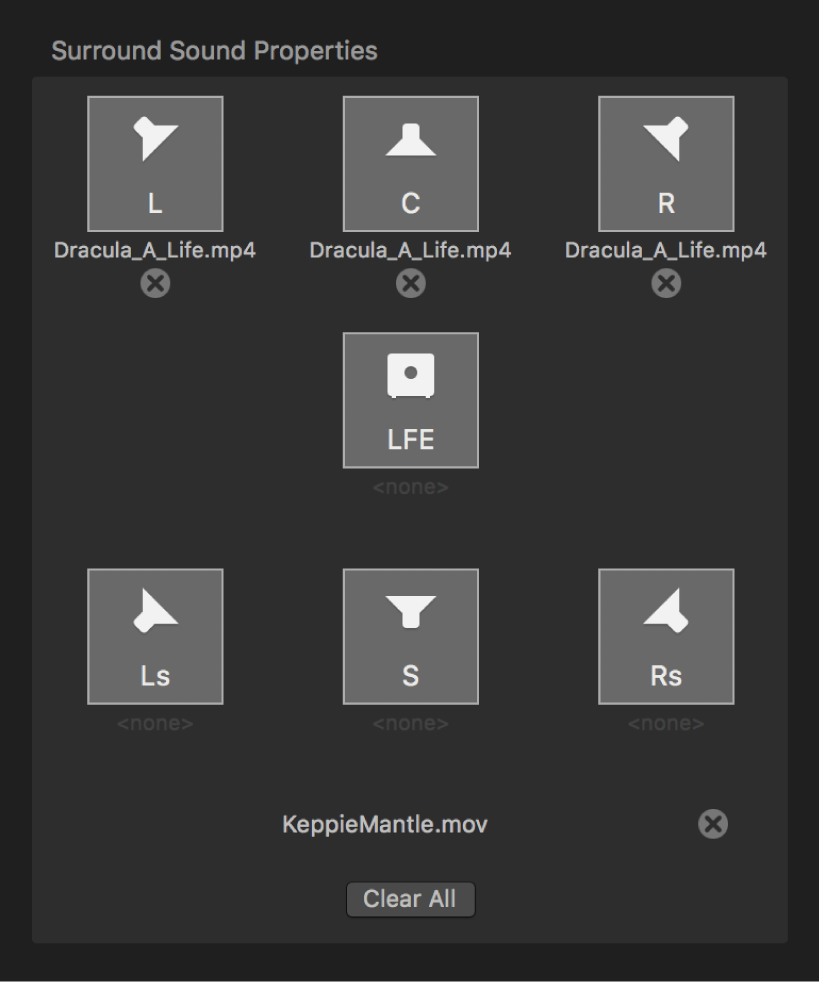
서라운드 사운드 작업에 비디오 추가하기
Compressor에서 서라운드 사운드 작업을 선택한 다음, 작업 인스펙터를 여십시오.
작업 인스펙터의 서라운드 사운드 속성 영역에서 비디오 추가 버튼을 클릭하십시오.
나타나는 파일 윈도우에서 비디오 파일을 선택한 다음, ‘열기’를 클릭하십시오.
비디오 파일이 추가되면 비디오 추가 버튼이 아닌 파일 이름이 표시됩니다.
소스 미디어를 가져온 후 작업 속성 보기 및 수정, 트랜스코딩 지침 적용 및 배치 트랜스코딩을 할 수 있습니다.